Uuden tekstisisällön luominen
Pikaohje:
- Kirjaudu sisään Lukkariin ja mene sivulle, jolla haluat luoda uuden tekstisisällön.
- Etsi tyhjä sisältöportletti ja klikkaa sen alalaidan muokkauspalkista pluspainiketta.
- Syötä sisällölle tunniste.
- Kirjoita tai liitä tekstisisältö muotoilemattomana (CRTL + Shift + V) ja muotoile se tekstieditorin työkaluilla.
- Paina Julkaise.
Tyhjä sisältöportletti näyttää Lukkariin kirjautuneelle käyttäjälle tältä:
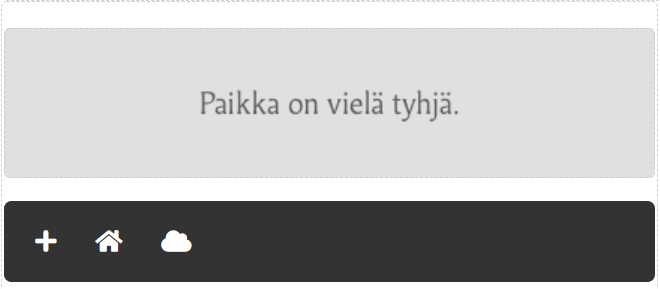
Tarkemmat ohjeet sisällön luomisen vaiheista
Tunniste ylläpitäjille
Tunniste on sisällölle annettava nimi, joka ei näy verkkosivukävijöille. Tunnisteen avulla sisältö löytyy järjestelmään tallennettujen sisältöjen joukosta. Anna sisällölle siis mahdollisimman kuvaava nimi. Suositeltavaa on nimetä sisältö myös sen mukaan, mihin sivuston osioon olet sitä tekemässä, esim. Info ja asiointi - kirkkovaltuuston pöytäkirjat.
Kun sisältö on julkaistu, se voidaan nostaa samalla sivustolla toiseen sisältöportlettiin talopainikkeen avulla. Tässä kohdassa tunnisteella ja sen loogisuudella on iso merkitys.
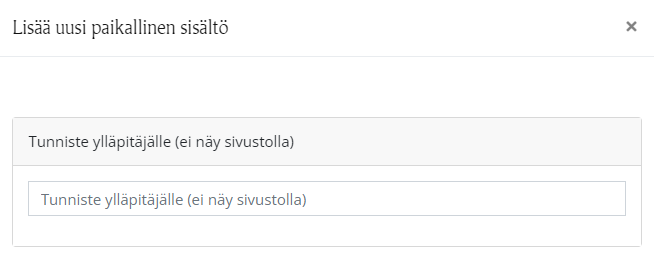
Tekstin lisääminen
Sisältöportletissa teksti lisätään tekstieditoriin. Voit kirjoittaa tekstin suoraan editoriin tai kopioida ja liittää sen jostain muusta lähteestä.
Jos liität tekstiä sisältöportlettiin, käytä aina Liitä tekstinä -toimintoa (CTRL + Shift + V). Toiminto poistaa liitettävästä tekstistä muotoilut.
Ilman tätä vaihetta tekstiin saattaa jäädä muotoiluja, joita ei näe suoraan tekstistä mutta jotka jäävät tekstin koodiin ja vaikeuttavat muotoilujen lisäämistä jatkossa. Tämän lisäksi mukana saattaa tulla koodinpätkää, joka voi "rikkoa" sivun, jolle sisältöä ollaan lisäämässä. (Saamme tämän usein Lukkari-tuessa kyllä korjattua, eikä koodi riko koko sivustoa.)
Halutessasi pääset muotoiluista eroon myös liittämällä tekstin ensin Muistioon/Notepadiin ja kopioimalla sieltä sivulle.
Tekstin muotoilu
Tekstin muotoilussa on tärkeää käyttää tekstieditorin valmiita tyylejä ja vain siihen tarkoitukseen, johon ne on tarkoitettu. Esimerkiksi otsikkotyylejä ei siis tule käyttää sellaisten tekstinosien korostamiseen, jotka eivät oikeasti ole otsikoita.
Kattavat ohjeet tekstin muotoiluun löydät täältä